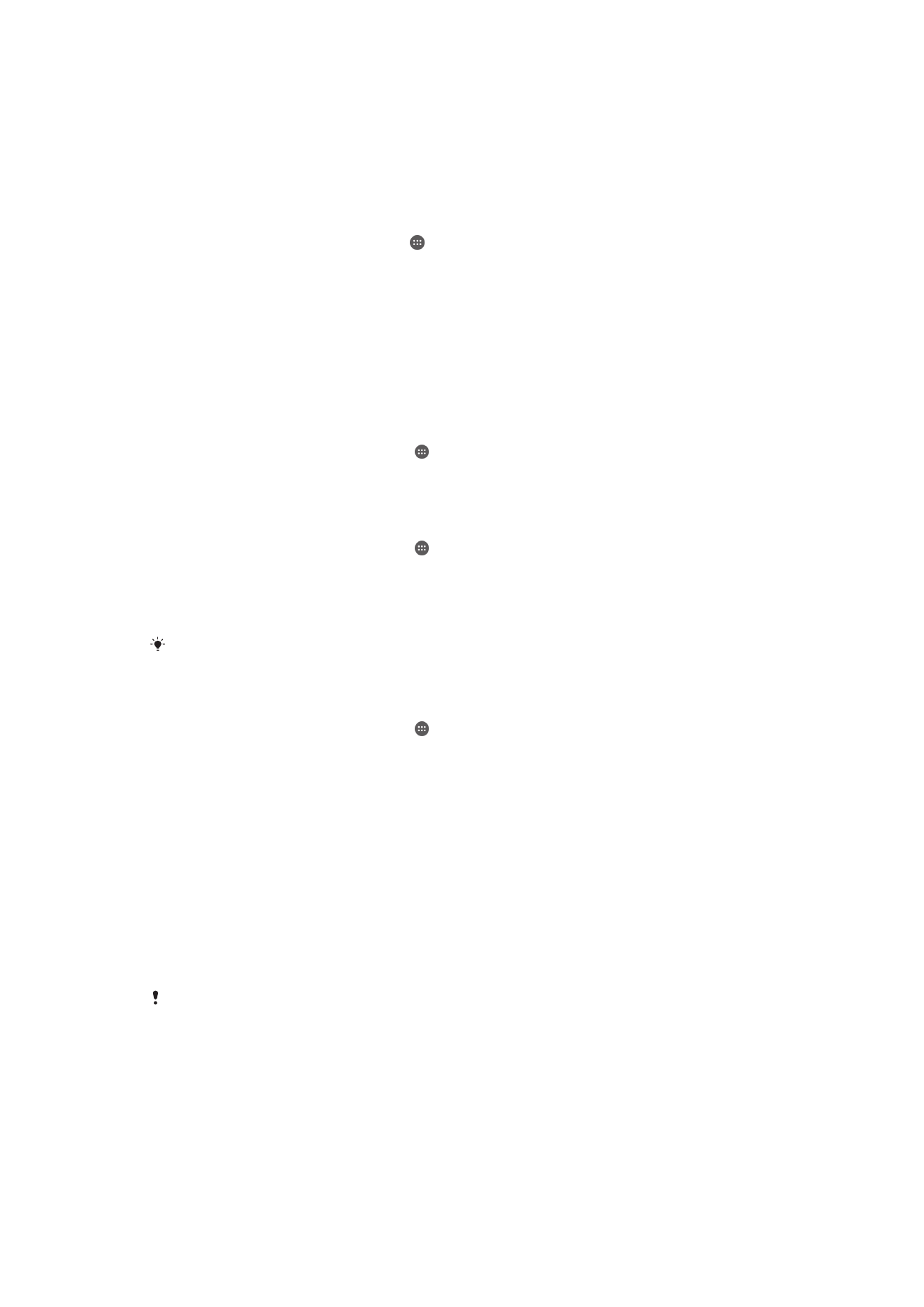
Flere brukerkontoer
Enheten støtter flere brukerkontoer, slik at forskjellige brukere kan logge på hver for seg
og bruke enheten. Flere brukerkontoer fungerer godt i situasjoner der du deler enheten
med andre eller låner enheten til andre i en begrenset periode. Brukeren som
konfigurerer enheten første gang, blir eieren av enheten. Bare eieren kan administrere
kontoene til andre brukere. Det finnes to typer kontoer i tillegg til eierkontoen:
•
Fast bruker: Denne kontoen er egnet for noen som bruker enheten din jevnlig.
•
Gjestebruker: Aktiverer gjestekontoalternativet for noen som bare ønsker å bruke
enheten midlertidig.
Enkelte funksjoner er bare tilgjengelige for eieren. For eksempel kan bare eieren tillate
nedlastinger fra andre kilder enn Google Play™.
Om Fast bruker-konto
Du kan legge til Fast bruker-konto for å gi ulike brukere tilgang til ulike startskjermer,
bakgrunner og generelle innstillinger. Disse får også separat tilgang til apper og
minnelagring for filer som for eksempel musikk og bilder. Du kan legge til opptil tre Fast
bruker-kontoer på enheten.
51
Dette er en Internett-versjon av denne publikasjonen. © Skriv ut bare til eget bruk.
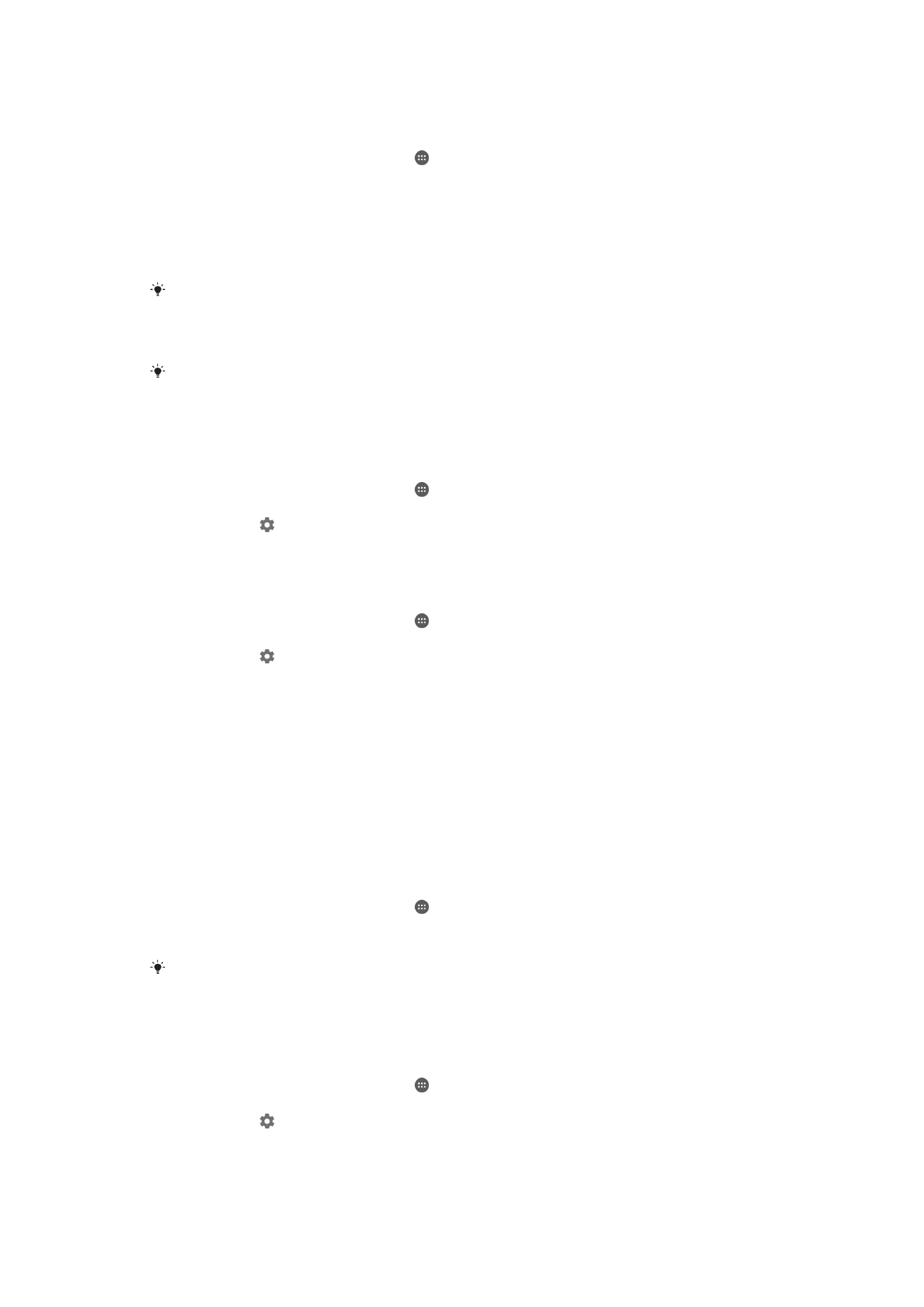
Slik legger du til Fast bruker-konto
1
Kontroller at du er logget på som eier, det vil si som brukeren som konfigurerte
enheten første gang.
2
Gå til startskjermen, og ta hurtig på .
3
Finn og ta hurtig på
Innstillinger > Brukere > Legg til bruker.
4
Ta hurtig på
OK. Den nye kontoen opprettes.
5
Ta hurtig på
KONFIGURER NÅ. Skjermlåsene og et ikon som representerer den
nye brukeren, vises øverst i høyre hjørne.
6
Lås opp skjermen ved å sveipe oppover.
7
Følg instruksjonene på skjermen for å konfigurere kontoen for rukeren.
I tilfeller der personen som bruker den nye kontoen, ønsker å konfigurere kontoen, men ikke er
tilgjengelig på det tidspunktet, kan du ta hurtig på
IKKE NÅ i trinn 5. Når brukeren er klar, kan
vedkommende velge
Brukere under Innstillinger og se den nye kontoen, som vises som Ny
bruker. Ta hurtig på kontoen og følg instruksjonene for å fullføre konfigureringen.
Du kan også legge til en Fast bruker-konto fra statuslinjen på hvilken som helst skjerm. Dette
gjør du ved å dra statuslinjen nedover med to fingre og ta hurtig på brukerikonet. Ta deretter
hurtig på
Legg til bruker.
Slik lar du en Fast bruker foreta anrop og bruke SMS
1
Kontroller at du er logget på som eier.
2
Gå til startskjermen, og ta hurtig på .
3
Finn og ta hurtig på
Innstillinger > Brukere.
4
Ta hurtig på ved siden av navnet på den aktuelle brukere, og dra deretter
glidebryteren ved siden av
Tillate anrop og SMS mot høyre.
Slik sletter du en Fast bruker-konto fra enheten
1
Sørg for å logge på som eier.
2
Gå til startskjermen, og ta hurtig på .
3
Finn og ta hurtig på
Innstillinger > Brukere.
4
Ta hurtig på ved siden av navnet til brukeren som skal slettes, og ta deretter
hurtig på
Fjern brukeren > Slett .
Om gjestebrukerkontoen
Hvis noen ønsker å bruke enheten midlertidig, kan du aktivere en gjestekonto for denne
brukeren. I gjestemodus starter enheten opp som et nyinstallert system og bare med
appene som er forhåndsinstallert. Når gjesten er ferdig å bruke enheten, kan du slette
økten slik at neste gjest kan starte med et nystallert system. Gjestebrukerkontoen er
forhåndsinstallert og kan ikke slettes.
Slik konfigurerer du gjestebrukerkontoen
1
Kontroller at du er logget på som eier, det vil si som brukeren som konfigurerte
enheten første gang.
2
Gå til startskjermen, og ta hurtig på .
3
Finn og ta hurtig på
Innstillinger > Brukere > Gjest.
4
Følg instruksjonene på skjermen for å fullføre prosedyren.
Du kan også konfigurere en gjestebrukerkonto fra statuslinjen på hvilken som helst skjerm.
Dette gjør du ved å dra statuslinjen nedover med to fingre og ta hurtig på brukerikonet. Ta
deretter hurtig på
Legg til gjest.
Slik lar du gjestebrukere foreta anrop
1
Kontroller at du er logget på som eier.
2
Gå til startskjermen, og ta hurtig på .
3
Finn og ta hurtig på
Innstillinger > Brukere.
4
Ta hurtig på ved siden av
Gjest og dra glidebryteren ved siden av Tillate
telefonanrop mot høyre.
52
Dette er en Internett-versjon av denne publikasjonen. © Skriv ut bare til eget bruk.
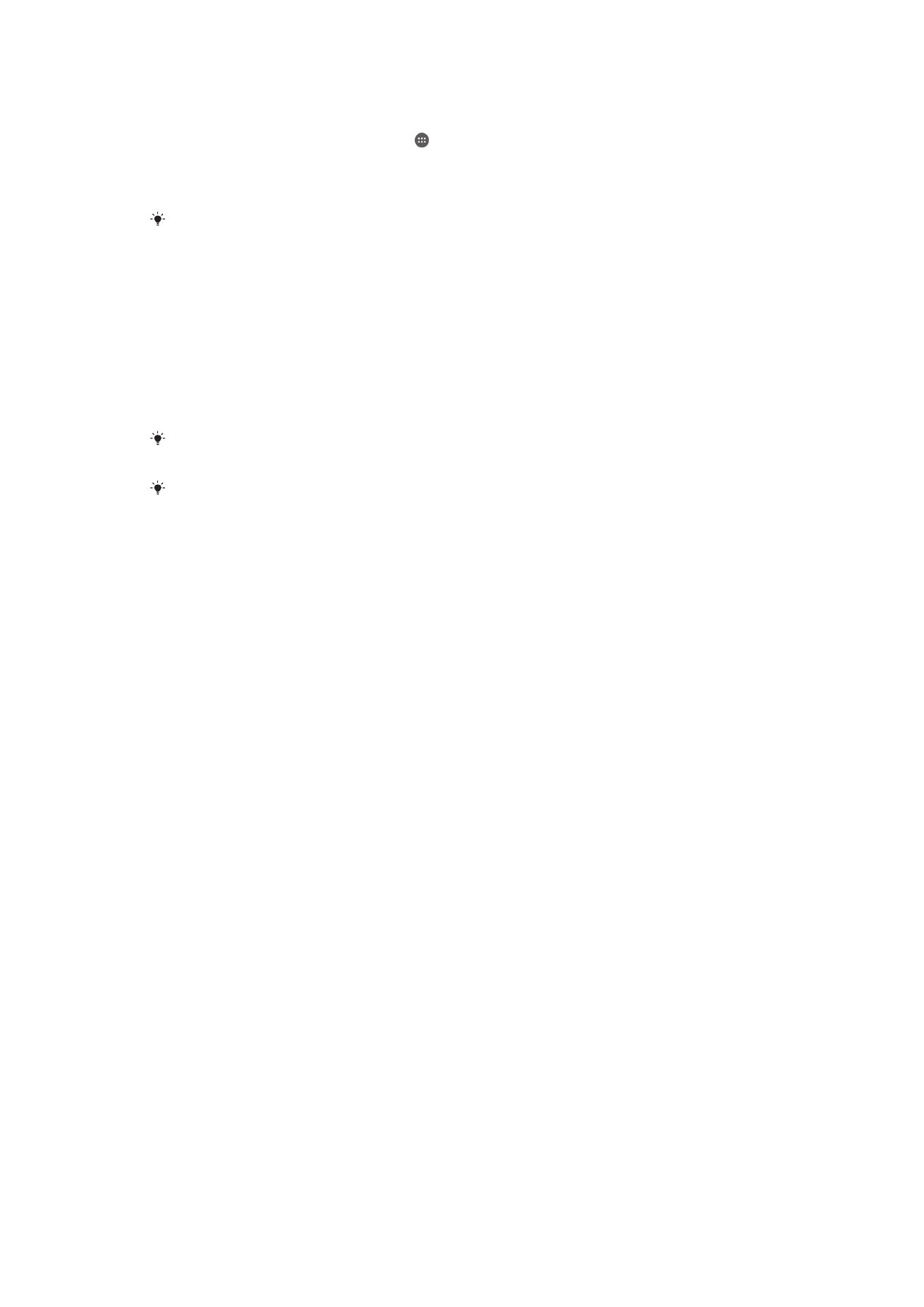
Slik sletter du gjesteøktdata
1
Kontroller at du er logget på gjestekontoen.
2
Gå til startskjermen, og ta hurtig på .
3
Finn og ta hurtig på
Innstillinger > Brukere.
4
Finn og ta hurtig på
Fjern gjest.
5
Ta hurtig på
Fjern.
Du kan også fjerne gjesteøkten fra statuslinjen på en hvilken som helst skjerm så lenge du er
logget på gjestekontoen. Dette gjør du ved å dra statuslinjen nedover med to fingre og ta
hurtig på brukerikonet. Ta deretter hurtig på
Fjern gjest.
Slik bytter du mellom flere brukerkontoer
Slik bytter du mellom flere brukerkontoer
1
Du kan åpne listen over brukere ved å dra statuslinjen nedover med to fingre, og
deretter ta hurtig på brukerikonet øverst til høyre på skjermen.
2
Ta hurtig på ikonet som representerer brukerkontoen du vil bytte til. Låsskjermen
for brukerkontoen vises.
Når du bytter til gjestekontoen, tar du hurtig på
Start på nytt hvis du vil slette den forrige
økten, eller ta hurtig på
Ja, fortsett for å fortsette den forrige økten.
Hver bruker kan angi sin egen låsskjerm. Se
Skjermlås
på side 45.
Innstillinger for flere brukerkontoer
Enheter med flere brukere har tre ulike typer innstillinger:
•
Innstillinger som kan endres av alle brukere og som påvirker alle brukere. Dette gjelder
for eksempel Wi-Fi®, flymodus, NFC og Bluetooth®.
•
Innstillinger som bare påvirker den enkelte brukerkonto. Eksempler: automatisk
datasynkronisering, skjermlås, ulike kontoer som er lagt til, og bakgrunner.
•
Innstillinger som bare er synlige for eieren og påvirker alle brukere. Eksempel: VPN-
innstillinger.
53
Dette er en Internett-versjon av denne publikasjonen. © Skriv ut bare til eget bruk.